Remplacer...
Icônes et raccourcis
Commande | Icône | Raccourci |
Remplacer | Ctrl+H |
Description
La commande Remplacer dans les Mode Texte et Mode Grille fait apparaître le dialogue Chercher/Remplacer (voir la capture d’écran ci-dessous). Dans ce dialogue, vous pouvez préciser qu’un string soit trouvé et remplacer par un autre. Pour une description des options pour le string Chercher, voir la commande Chercher. Vous pouvez remplacer les items individuellement ou vous pouvez utiliser la touche Remplacer tout pour effectuer une opération globale chercher-et-remplacer.
Pour remplacer un string de texte, procédez comme suit :
1.Appuyer sur Ctrl+H (ou sélectionner la commande de menu Édition | Remplacer) pour ouvrir le dialogue Chercher/Remplacer (capture d'écran ci-dessous). (En alternative, vous pouvez passer au mode Remplacer du dialogue Chercher/Remplacer en cliquant sur le bouton Flèche bas située en haut et à gauche du dialogue.)
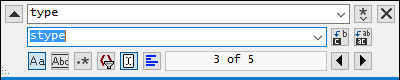
2.Saisissez la ligne à remplacer dans le champ Chercher et saisissez le nouveau string dans le champ Remplacer. Le nombre de correspondances de texte à remplacer et l'index de la correspondance sélectionnée actuellement sont affichés sous le champ Remplacer. De même, les emplacements des correspondances sont indiqués dans la barre de défilement par des marqueurs beiges (voir Chercher du texte dans un document ci-dessus pour plus d'informations). Par exemple, la capture d’écran ci-dessus affiche qu’il existe cinq correspondances de texte pour le string type, et que la troisième correspondance est actuellement sélectionnée.
3.Les touches Remplacer suivant et Remplacer tout sont situées à droite du champ Remplacer. Si vous cliquez sur Remplacer suivant, il se produira un des effets suivants : (i) si le curseur est situé aux ou à l'intérieur d'une correspondance, alors cette correspondance sera remplacée ; (ii) si le curseur est situé en dehors d'une correspondance, il passe à la prochaine correspondance ; cliquez sur Remplacer suivant pour remplacer cette correspondance. Cliquez sur Remplacer tout pour remplacer toutes les correspondances.
Veuillez prendre note des points suivants :
•Pour remplacer le texte dans le cadre d'une sélection, au lieu du document entier, procédez comme suit : (i) marquer la sélection ; (ii) activer l'option Chercher dans la sélection pour verrouiller la sélection ; (iii) saisir les strings de texte Chercher et Remplacer ; (iii) Cliquer sur Remplacer suivant ou Remplacer tout, le cas échéant. Pour remplacer le texte avec une autre sélection, déverrouillez la sélection actuelle en désactivant l'option Chercher dans la sélection, puis effectuez la nouvelle sélection et activez l'option Chercher dans la sélection pour verrouiller la nouvelle sélection.
•Pour annuler une action de remplacement, appuyez sur Ctrl+Z ou sélectionnez Édition | Annuler.
| Note : | Lorsque vous utilisez la commande Remplacer tout, chaque remplacement est enregistré en tant qu'opération individuelle, donc Remplacer tout peut être annulé étape par étape. |